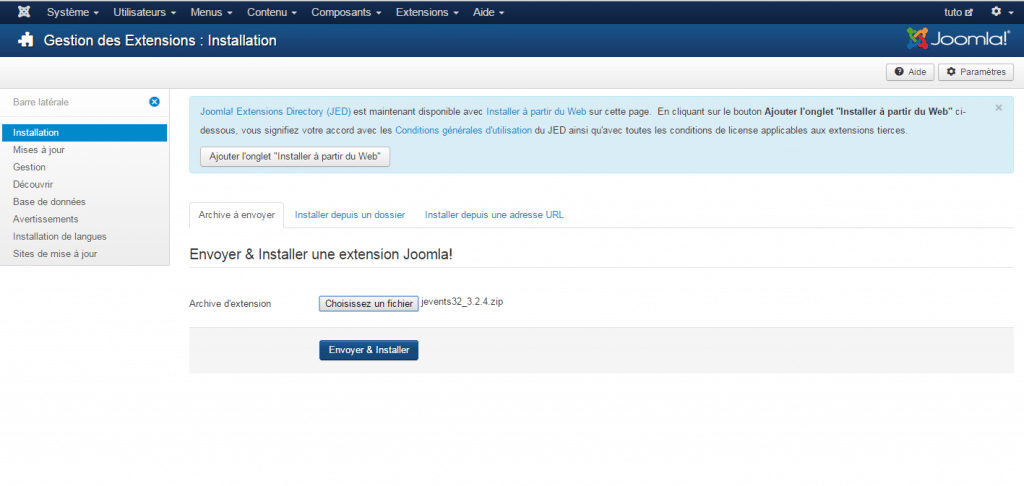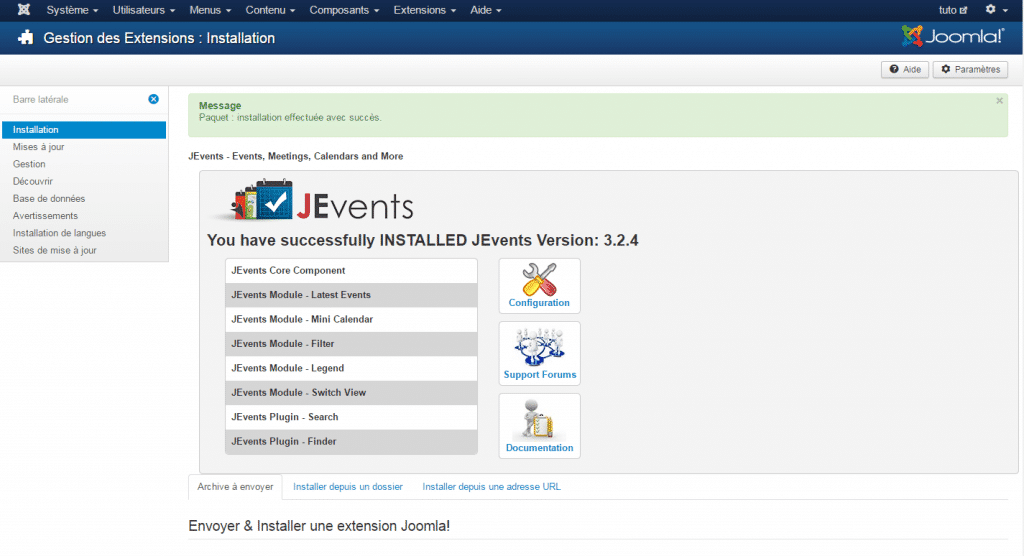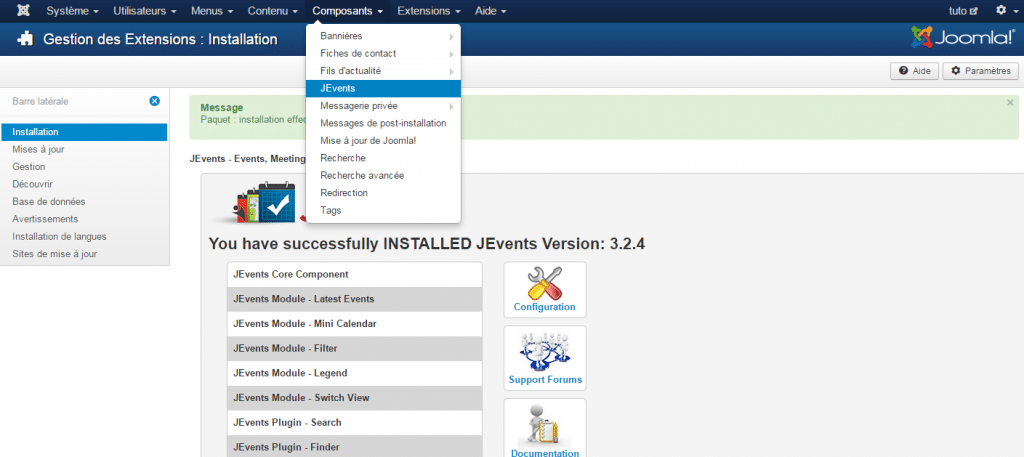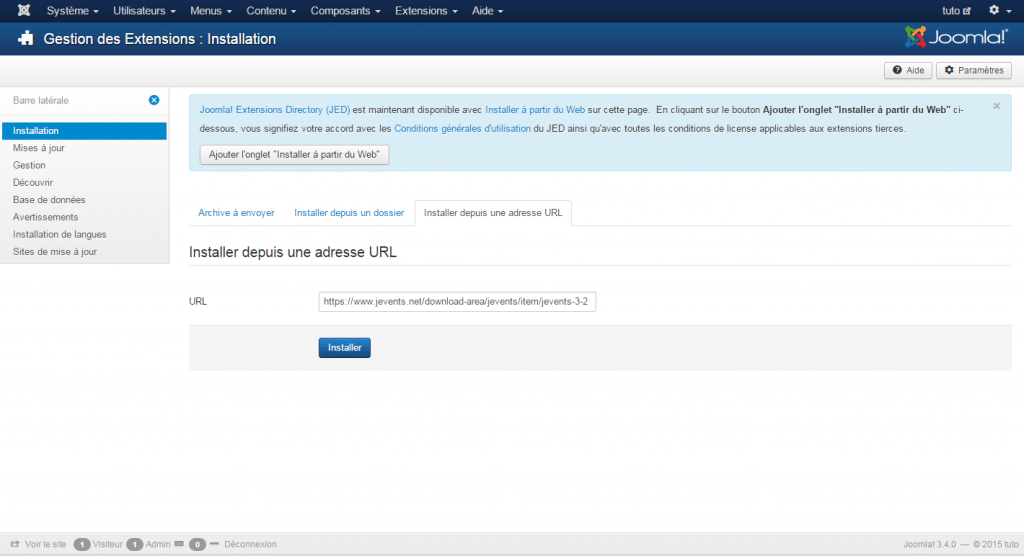Après avoir appris à installer Joomla! sur votre serveur, et installer un template Joomla, nous allons apprendre à installer un plugin Joomla.
Ce tutoriel sera divisé en trois parties :
- Un rappel de ce qu’est un plugin
- Le guide pour installer un plugin Joomla!
- Une sélection de 10 plugins Joomla! utiles
1. Qu’est-ce qu’un plugin Joomla! ?
Un plugin (que l’ont peut également orthographier « plug-in ») signifie en anglais « brancher ». C’est une extension qui ajoute une fonctionnalité à votre site internet, extension qui n’a pas été forcément développée par l’éditeur du logiciel.
Ces extensions enrichissent votre site internet et vous aident à en faire un site pro et intuitif pour vos visiteurs. Nous vous en conseillons dans l’optimisation du référencement Joomla!.
2. Comment installer un plugin Joomla!
Pour commencer connectez-vous à la console d’administration de Joomla!
Cliquez sur l’onglet « Extensions » puis sur le sous onglet « Gestion des extensions ». C’est à partir de ses onglets que vous aller pouvoir gérer tout vos plugins.
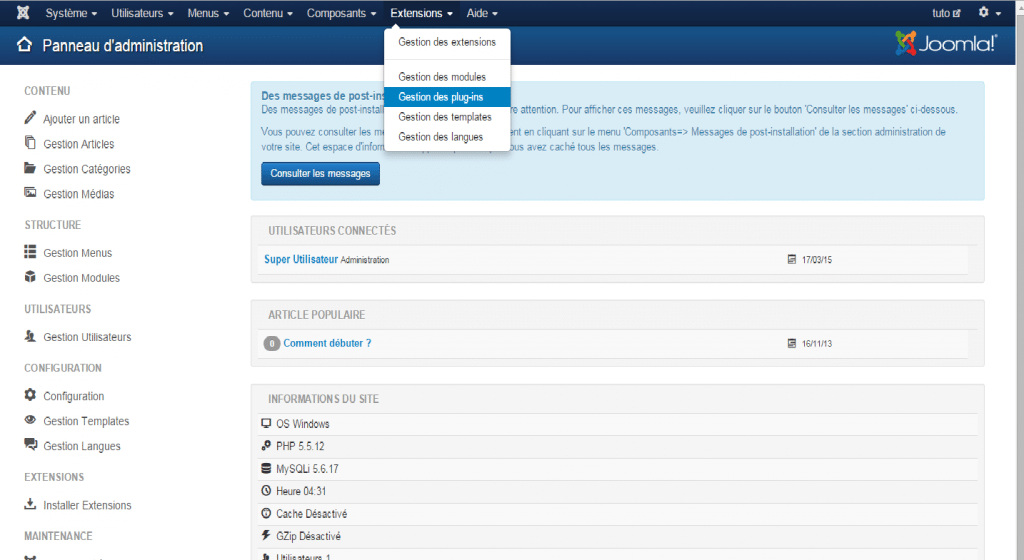
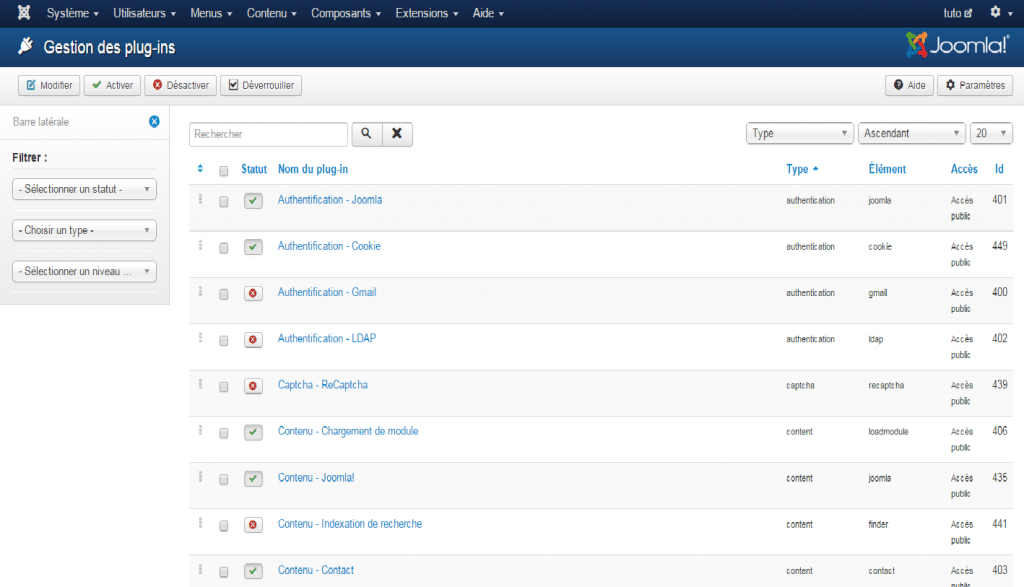
Il vous faut au préalable récupérer l’archive vous permettant d’installer votre extension. Pour ce faire rendez vous sur le JED, c’est-à-dire le « Joomla! Extensions Directory » qui regroupe l’ensemble des extensions Joomla existantes.
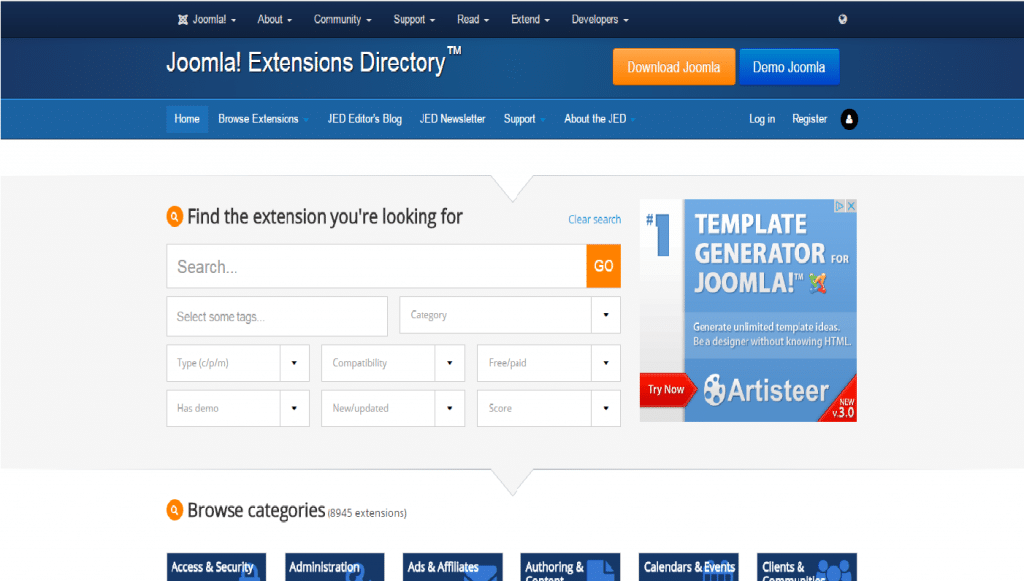
Comme vous pouvez le voir vous avez le choix entre 8945 extensions, classées par catégories.
Cliquez sur l’extension de votre choix, par exemple sur JEvents dans Calendar & Events, puis sur « Get this » afin de l’installer.
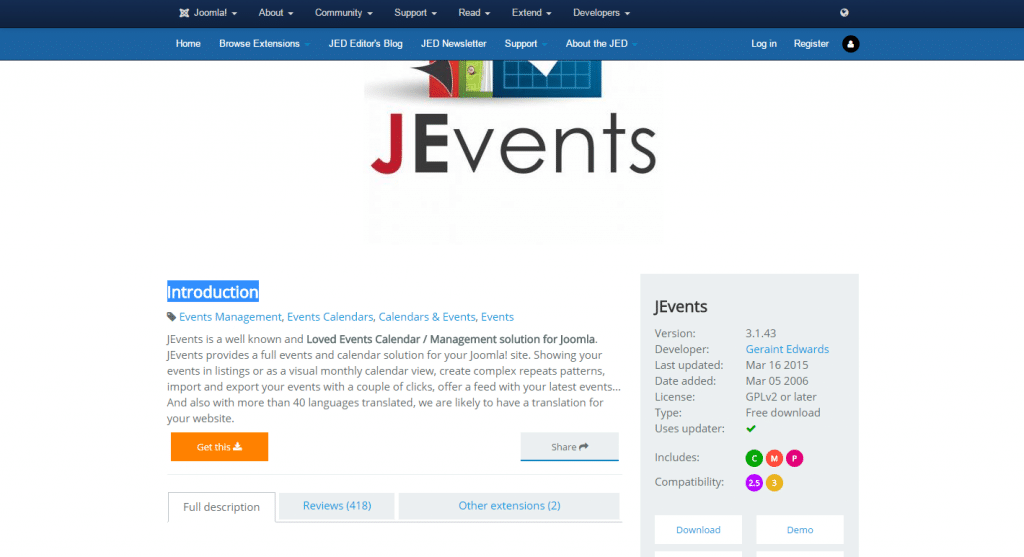
Une fois l’extension téléchargée, cliquez sur « Extensions » puis sur « Gestion des extensions ».
Trois méthodes s’offrent alors à vous afin d’intégrer votre extension à Joomla!.
[adinserter block= »5″]
Intégration d’un plugin Joomla! depuis une archive
Cette méthode est la plus facile et la plus utilisée. Elle consiste à passer directement pas l’installateur de Joomla.
Cliquez sur le bouton « Choisissez un fichier » pour aller chercher l’extension dans vos dossier, là ou vous l’avez placée au moment de son téléchargement. La plupart du temps l’extension sera au format Zip.
Cliquez sur l’extension puis sur Envoyer & Installer. Cliquez ensuite sur l’onglet Composants.
Votre nouvelle extension s’affiche avec un bandeau vous indiquant que l’installation s’est bien déroulée, et une fenêtre détaille les caractéristiques de votre extension.
Vous voyez alors que si vous cliquez sur Composants, l’extension s’affiche.
Intégration d’un plugin Joomla! depuis un dossier
Cette méthode consiste à installer l’extension depuis un dossier en passant directement par le serveur. Elle est très utile si votre extension est volumineuse.
On commence par décompresser l’archive, à l’aide de Winamp par exemple, puis on tape directement l’adresse dans la case prévue à cette effet.
Cliquez ensuite sur Installer.
Intégration d’un plugin Joomla! depuis une url
Cette méthode consiste à installer l’extension directement depuis l’url (c’est à dire l’adresse internet de l’extension).
Rentrez l’adresse de l’extension puis cliquez sur Installer.
Maintenant que vous savez comment installer votre plugin Joomla!, nous allons vous présenter les 10 plugins Joomla! afin de vous aider à faire votre choix parmi les milliers de plugins proposés.
[epcl_box type= »information »]Si vous développez vous-même ou faites développer votre plugin Joomla personnalisé, pensez à le protéger de toutes failles de sécurité. Pour cela, nous vous invitons à découvrir notre tutoriel Comment sécuriser les plugins Joomla ?[/epcl_box]
3. Les 10 plugins Joomla! à utiliser
Very Simple Images Gallery
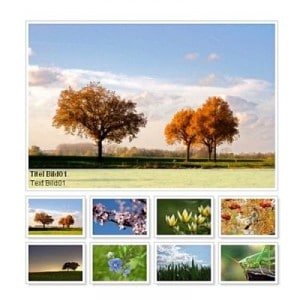
Very Simple Images Gallery est un plugin qui vous donne la possibilité d’intégrer une galerie d’images à votre site web. Ce plugin présente les avantages d’être gratuit et d’une grande simplicité. Si vous êtes débutant sur Joomla et que vous souhaitez illustrer votre site web, cette extension est idéale!
Acy Mailing

Acy Mailing est une application de webmarketing vous permettant d’envoyer des Newsletters à vos abonnés. Ce plugin vous donnera la possibilité d’administrer vos listes d’abonnés et de futurs clients, d’intégrer des articles entiers à votre newsletter ou encore d’obtenir des statistiques sur votre nombre d’envois. De nombreuses autres fonctionnalités sont disponibles, ce qui fait d’Acy Mailing un plugin extrêmement complet et efficace.
Admin Tools

Admin Tools est un plugin qui vous permettra de sécuriser votre site internet Joomla!. Ce plugin est sans doute le composant le plus complet pour protéger votre site contre les pirates informatiques.
Easy Blog
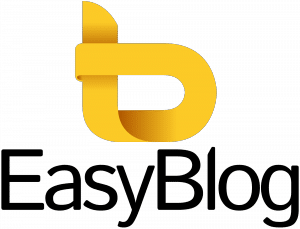
Easy Blog est un plugin qui comme son nom l’indique, vous permets de gérer facilement un blog sur Joomla! Déjà adopté par plus de 50 000 personnes cette extension vous aidera à gérer vos différents blogs.
JCK Editor

Complet et puissant, JCK Editor est un plugin d’éditeur de textes vous proposant de personnaliser les pages de votre site web, avec différents cadres et bordures, de choisir entre différentes polices de caractères ou encore de modifier vos photos et images.
JCE

JCE est tout comme JCK Editor un excellent éditeur. L’extension a d’ailleurs remporté en 2012 l’Oscar de la meilleur application. Vous trouverez grâce à cet outil un éditeur de texte extrêmement complet qui vous permettra d’intégrer des médias, des liens, et de personnaliser votre texte avec couleurs, polices de caractères, etc…
Akeeba Backup

Akeeba Backup est une extension essentielle pour Joomla! puisqu’elle vous permettra de sauvegarder tous les fichiers de votre site internet. Son utilisation est très facile car la sauvegarde s’effectue tout simplement en cliquant sur le bouton « Sauvegarder » de l’interface d’administration du plugin. Ainsi vos données ne risquent pas d’être perdues si votre site venait à bugger.
YooSocial
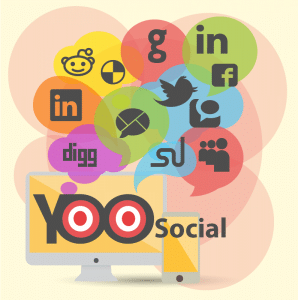
Yoo Social est un plugin qui offre la possibilité de partager le contenu de votre site Joomla! sur les principaux réseaux sociaux. Ce plugin présente des fonctionnalités simples à paramétrer comme par exemple la possibilité d’afficher l’icone de partage uniquement sur certains articles.
JEvents

JEvents est un calendrier très complet, entièrement personnalisable, qui permet d’afficher vos événements sur votre site internet.
SlideShow CK

Ce tout nouveau plugin permet d’intégrer des effets à vos films et photos. Il est important de noter que SlideShow CK est entièrement responsive, c’est à dire qu’il est conçu pour s’adapter au format des tablettes et smartphones.
Pour finir
N’hésitez pas à consulter nos autres tutos Joomla et à contacter nos freelances pour réaliser vos projets Joomla, corriger vos bugs ou améliorer votre site.